电脑文件如何发到手机微信,如今随着技术的不断发展,电脑、手机等设备的使用频率也越来越高,并且它们之间的互通性也得到了极大的提升。对于我们来说,在日常工作或生活中,经常需要在电脑和手机之间互传文件,这时候微信成了很好的选择。那么如何将电脑上的文件发送到手机微信中呢?还有电脑微信如何传文件到手机呢?下面我们来一起看一下详细的步骤。
电脑微信如何传文件到手机?步骤
具体方法:
1.首先,分别登录电脑以及手机微信,在电脑客户端登录时,需要扫描二维码。
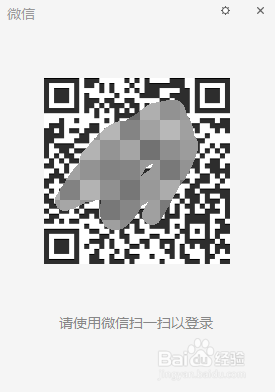
2.点击【登录】。
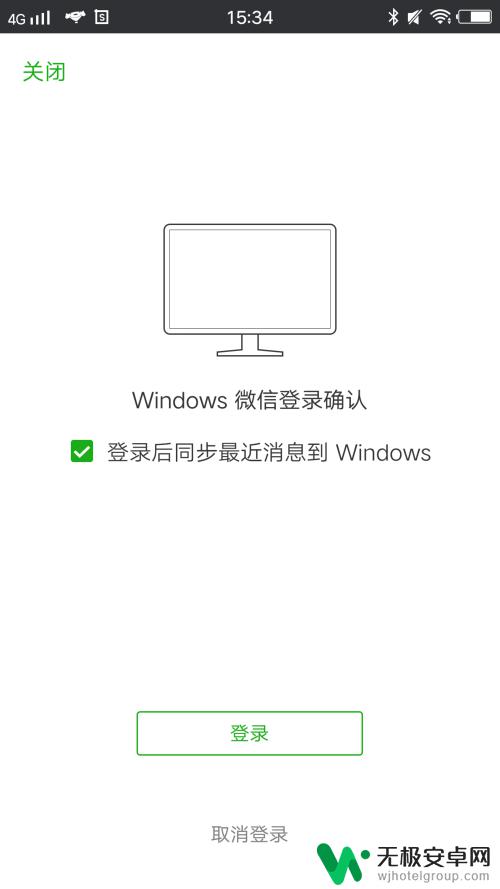
3.登录后点击界面左侧顶端的【文件传输助手】。
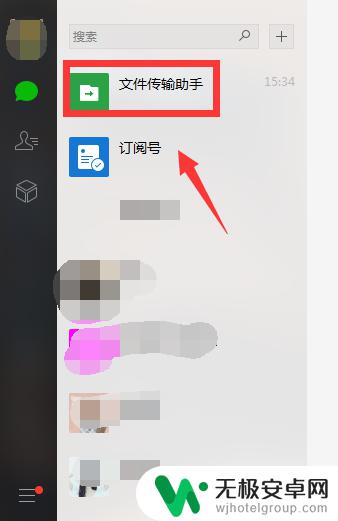
4.选择需要传输的文件鼠标拖动到内容输入框后点击【发送】。
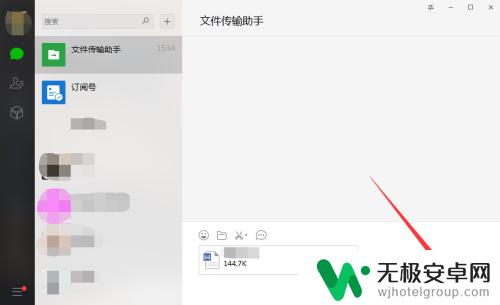
5.打开手机微信聊天界面,同样点击【文件传输助手】。
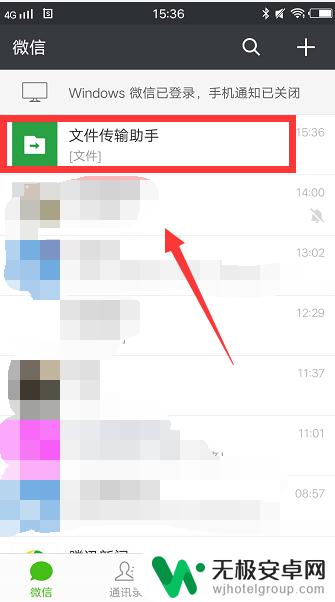
6.这时我们就发现,电脑上的文件已经传输到手机上啦。直接打开即可查看内容。
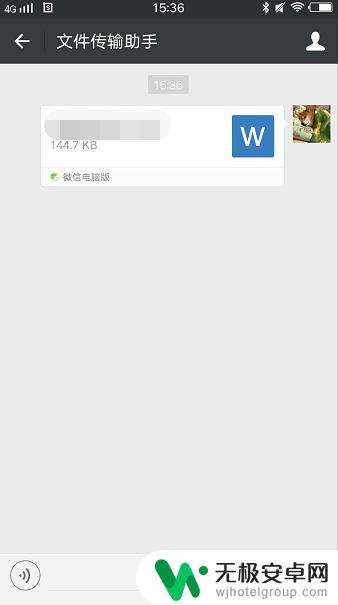
将电脑文件发到手机微信或电脑微信传文件到手机其实都很简单,只需要保证手机和电脑连接网络并登录微信,然后选择合适的方式去传输文件即可。在平时生活或工作中,这个小技巧或许能为你的文件传输带来不小的便利。









